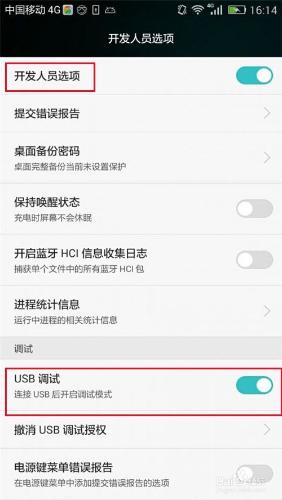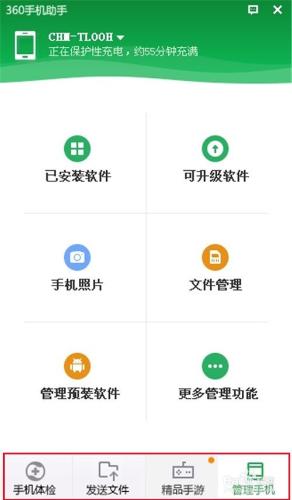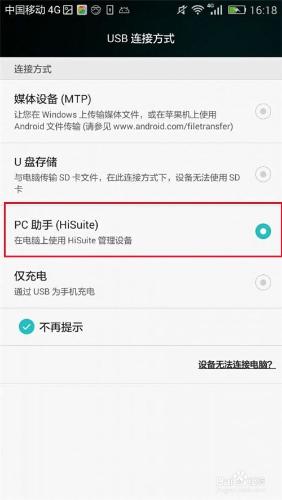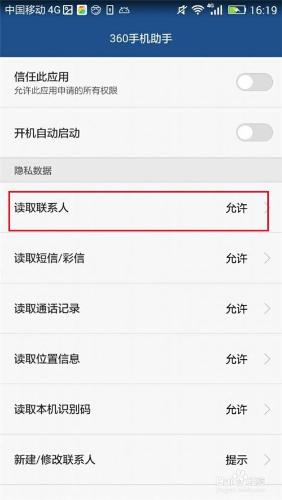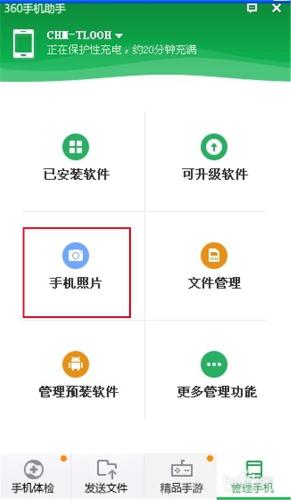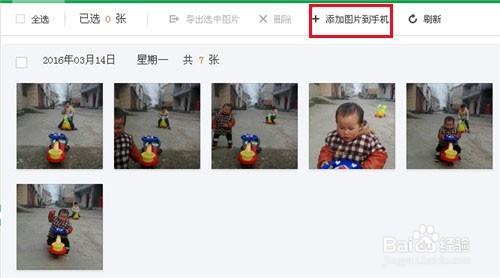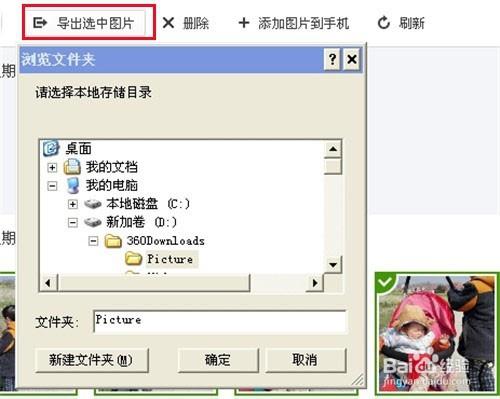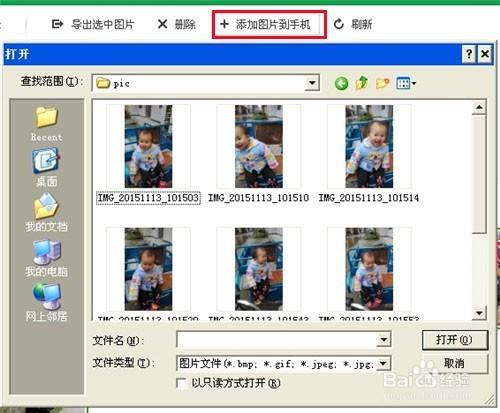將手機與電腦相連,利用電腦來管理手機方便多了,因為我們在電腦操作要方便快捷,打字的速度要快,那麼如何用電腦管理手機圖片相片呢?
工具/原料
用電腦批量管理手機圖片的方法
準備工作
設定連線模式
在手機桌面點選“設定”,找到【開發人員選項】點選進入,勾選【USB除錯】,在彈出的對話方塊上點選“是”。
安裝360手機助手
下載“360手機助手”,按照提示安裝,然後用資料線連線手機和電腦,如果手機與電腦第一次相連,會提示安裝驅動程式,完成後手機與電腦連線成功
手機上出現“USB連線方式”,選擇“PC助手”,這樣就可以在電腦上管理手機了
如果手機上安裝了"手機管家“之類的管理軟體,要開啟讀取修改手機簡訊的許可權設定
電腦管理手機圖片相片
開啟360手機助手,點選“手機照片”,可以看到手機照片全部顯示在電腦螢幕上
批量刪除手機相片
對感覺不滿意的相片可以批量刪除,單擊圖片選定,然後單擊刪除
匯出手機圖片
選定要匯出到電腦的手機圖片,單擊“匯出選中的圖片”,彈出“瀏覽資料夾”對話方塊,選擇儲存圖片的路徑,然後單擊“確定”
新增電腦圖片到手機
點選“新增圖片到手機”,彈出“開啟”對話方塊,選擇要匯入手機的圖片,然後單擊“開啟”